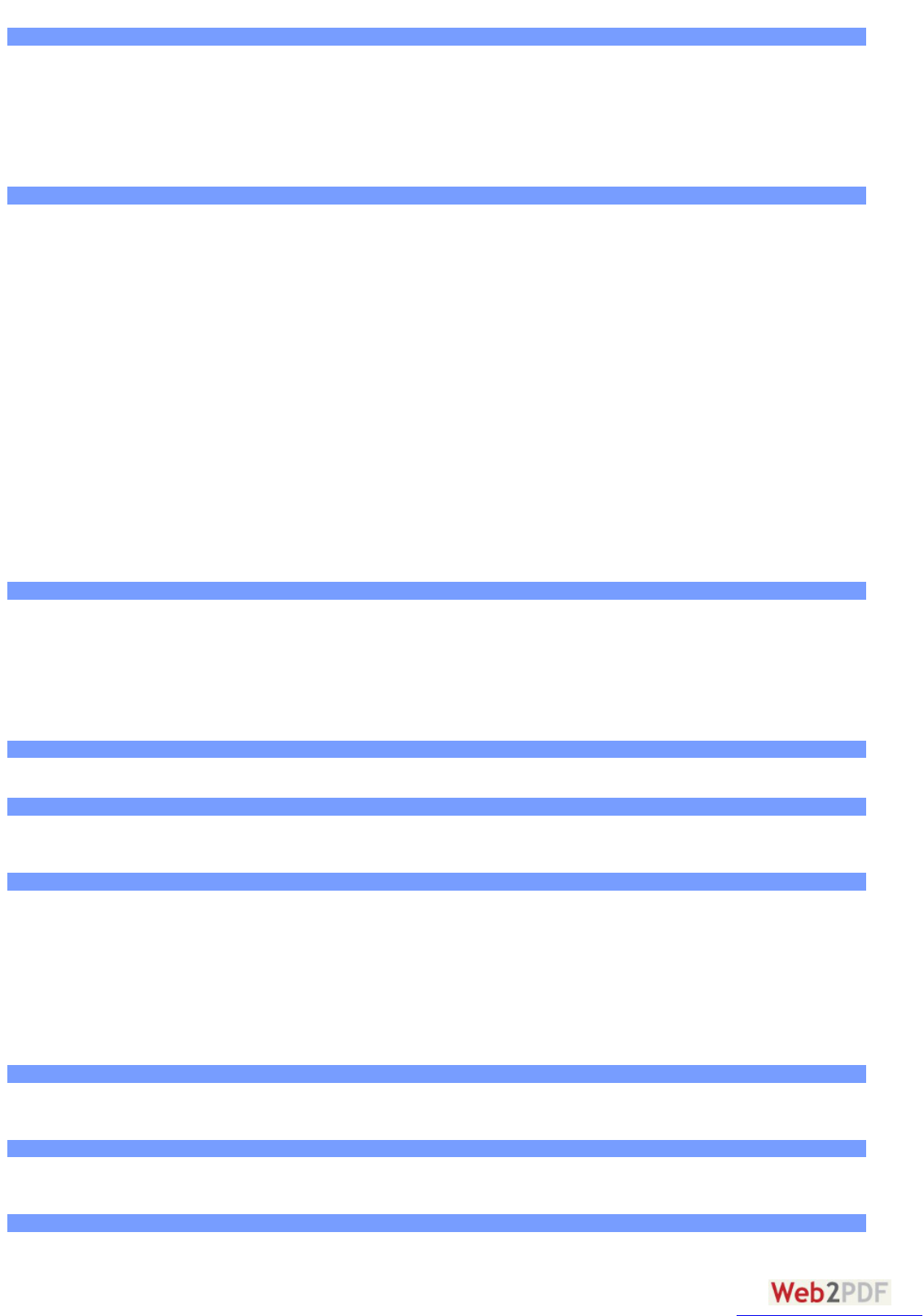gebruikersinterface.
Scherm
Brightness [Helderheid]: om de helderheid van het scherm aan te passen. Bij een lagere helderheid verbruikt de accu minder voeding.
Auto-rotate screen [Autom. schermrotae]: om de oriëntae van het scherm te vergrendelen of te laten meedraaien met de richng van het
apparaat.
Animaon [Animae]: voor het in- en uitschakelen van de weergave van animaes jdens het openen en sluiten van applicaes.
Screen meout [Schermme-out]: voor het instellen van de inaceve jdsduur waarna het scherm automasch wordt uitgeschakeld en het apparaat
wordt vergrendeld. Om het scherm weer in te schakelen, drukt u één keer op de Power [Aan/Uit]-knop. Druk nogmaals op de Power [Aan/Uit]-knop
om het scherm te ontgrendelen.
Locatie & Beveiliging
Use wireless networks [Gebruik draadloze netwerken]: in dit scherm kunt u bepaalde Android™-applicaes toestemming geven om uw huidige
posie te bepalen via de WiFi-verbinding.
Use GPS satellites [Gebruik GPS-satellieten]: voor het bepalen van uw posie op straatniveau.
Use locaon for Google Search [Gebruik locae voor Google Search ]: uw posie wordt gebruikt om de resultaten van Google Search en andere
Google-diensten te verbeteren.
Lock screen [Scherm vergrendelen] om het scherm en Owner info [Gebruikersinfo] te vergrendelen.
(Paern [Patroon]: voor het in- en uitschakelen van een wachtwoordpatroon voor apparaatvergrendeling.
Use visible paern [Gebruik zichtbaar patroon]: voor het tonen/verbergen van het wachtwoordpatroon jdens de invoer.
Visible passwords [Zichtbare wachtwoorden]: voor het tonen/verbergen van het wachtwoord jdens het typen.)
Encrypon [Codering]: u kunt accounnstellingen, gedownloade applicaes, data, media en andere bestanden op uw tablet coderen. Nadat u
codering op uw tablet hebt ingesteld, moet u telkens wanneer u uw apparaat aanzet een PIN-code of wachtwoord invoeren om uw apparaat te
ontgrendelen. U kunt de codering alleen opheffen door de fabrieksinstellingen te herstellen. Hierbij gaan wel al uw gegevens verloren.
SIM card lock [SIM-kaartvergrendeling]: om SIM-kaartvergrendeling in te stellen
Passwords [Wachtwoorden] > Visible passwords [Wachtwoorden weergeven]: gee het wachtwoord weer jdens het typen.
Device administraon [Apparaatbeheer] > Device administrators [Apparaatbeheerders]: apparaatbeheerders weergeven of uitschakelen.
Credenal storage [Beveiligingsinfo] > Use secure credenals [Toegang tot beveiligingsinfo]: om applicaes toestemming te geven voor toegang tot
beveiligingscerficaten en andere beveiligingsinformae.
Credenal storage [Beveiligingsinfo] > Install from storage [Installeren vanaf opslag]: gecodeerde cerficaten installeren vanaf een SD-kaart.
Credenal storage [Beveiligingsinfo] > Set password [Wachtwoord instellen]: om het wachtwoord voor beveiligingsinformae in te stellen of te
wijzigen.
Credenal storage [Beveiligingsinfo] > Clear storage [Beveiligingsinfo wissen]: om de beveiligingsinformae te wissen.
Applicaties
Unknown sources [Onbekende bronnen]: om de installae van andere applicaes dan Android™ Market-applicaes toe te staan.
Manage applicaons [Applicaebeheer]: voor het weergeven van de informae van alle applicaes op uw apparaat of om applicaes te verwijderen.
Running services [Gebruikte diensten]: voor het weergeven en regelen van diensten die op dat moment worden gebruikt.
Development [Ontwikkeling]: geavanceerde opes voor sowareontwikkelaars. Bevat een screenshot-instelling (schermaeelding opgeslagen op
de root).
Baery use [Accuverbruik]: informae over het verbruik van de accu.
Storage use [Geheugenverbruik]: weergave van het geheugen dat door de applicaes wordt gebruikt.
Accounts en synchronisatie
Instellingen voor het beheer van gegevenssynchronisae: e-mailaccounts, algemene synchronisae-instellingen.
Privacy
Back up and restore [Back-up en herstel] > Back up my data [Back-up van mijn data], Backup account [Back-up account], Automac restore
[Automasch herstellen]: (Als ik een applicae opnieuw installeer, herstel dan de instellingen en andere data waarvan een back-up is gemaakt.)
Opslag
USB storage - Total space [USB-opslag – Totale ruimte]: gee de totale opslagruimte weer van de USB-opslag.
USB storage - Available space [USB-opslag – Beschikbare ruimte]: gee de beschikbare opslagruimte weer van de USB-opslag.
USB storage - Erase USB storage [USB-opslag – USB-opslag wissen]: om alle gegevens op de USB-opslag te wissen, zoals muziek en foto's.
Internal storage - Total space [Interne opslag – Totale ruimte]: gee de totale opslagruimte weer van de interne opslag.
Internal storage - Available space [Interne opslag – Beschikbare ruimte]: gee de beschikbare opslagruimte weer van de interne opslag.
External storage - Total space [Externe opslag – Totale ruimte]: gee de totale opslagruimte weer van de micro-SD-kaart of van het USB-
opslagapparaat dat in het apparaat is geplaatst.
External storage - Available space [Externe opslag – Beschikbare ruimte]: gee de beschikbare opslagruimte weer van de micro-SD-kaart of van het
USB-opslagapparaat dat in het apparaat is geplaatst.
Taal
Stel de taal en het land van uw voorkeur in en pas de teksnstellingen aan voor een snellere en meer nauwkeurige teksnvoer.
Pas de instellingen aan voor stemherkenning en text-to-speech.
Toegankelijkheid
Sommige soware van derden is uitgerust met speciale toegangsfunces voor slechtzienden en slechthorenden. Door deze ope te selecteren,
worden deze funces ingeschakeld.
Datum & Tijd
Automac [Automasch]: schakel deze ope in voor automasche jdinstelling wanneer uw ARC HO S is verbonden met een WiFi-netwerk. Schakel
deze ope uit om de jd en de datum handmag in te stellen.